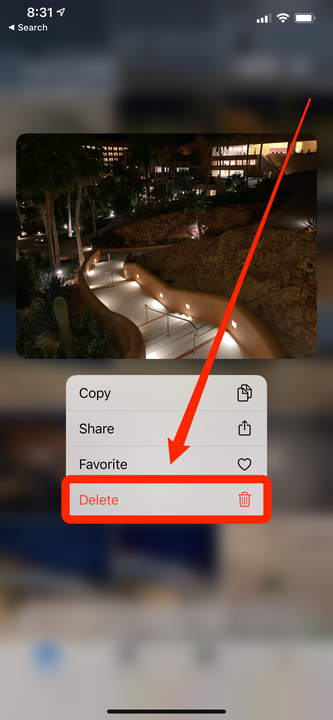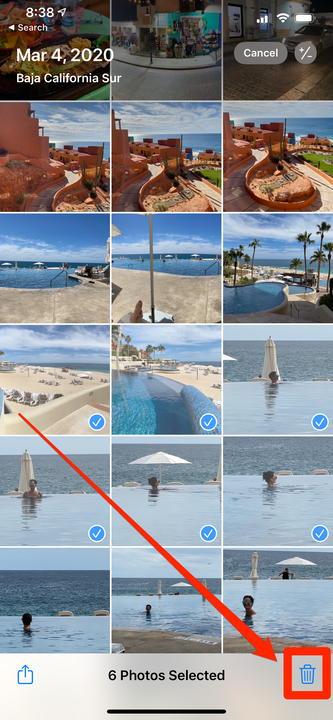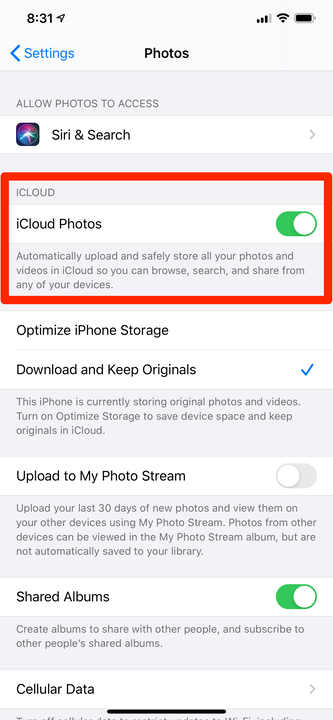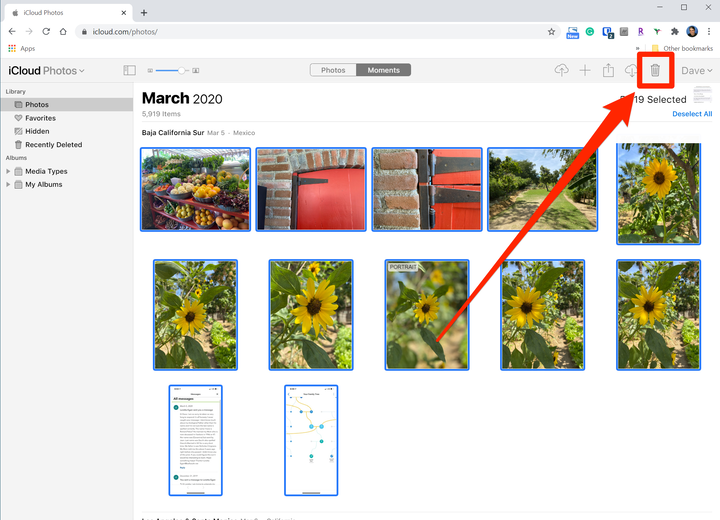Cómo eliminar fotos de una cuenta de iCloud de 2 maneras
- Para eliminar fotos de iCloud, puede eliminarlas de su iPhone o iPad sincronizado o desactivar la sincronización de fotos.
- De manera predeterminada, si elimina una foto sincronizada de su iPhone o iPad, también se eliminará de iCloud.
- Si desactiva la sincronización de fotos de iCloud, puede eliminar fotos del sitio web de iCloud sin afectar su iPhone o iPad.
Es posible que iCloud no sea una característica en la que piense muy a menudo, pero sus copias de seguridad automáticas de sus datos más importantes la convierten en una herramienta increíblemente poderosa.
Si está habilitado, cada foto y video que tome en su iPhone o iPad se copia automáticamente a iCloud. En consecuencia, es posible que a veces necesite eliminar algunas de esas imágenes.
Hay dos formas de eliminar fotos de su almacenamiento de iCloud.
Cómo eliminar fotos de iCloud usando tu iPhone o iPad
Si desea eliminar una sola foto o una pequeña selección de fotos que están sincronizadas con iCloud desde su dispositivo, puede hacerlo fácilmente usando la aplicación Fotos. Tenga en cuenta, sin embargo, que esto también los eliminará de su dispositivo.
Inicie la aplicación Fotos y busque la foto que desea eliminar, luego:
- Para eliminar una sola foto, toque y mantenga presionada la imagen hasta que aparezca el menú emergente, luego toque "Eliminar".
Toca y mantén presionada una foto para ver el menú emergente con la opción de eliminarla.
- Para eliminar varias fotos a la vez, toque "Seleccionar" en la parte superior derecha de la pantalla, luego toque cada foto que desee eliminar. Cuando haya terminado, toque el ícono de la papelera en la parte inferior derecha de la pantalla.
Puede seleccionar varias fotos para eliminarlas.
Tan pronto como elimines una o más fotos, también desaparecerán de tus otros dispositivos y del sitio web de iCloud.
Cómo eliminar fotos de iCloud sin eliminarlas de tu dispositivo
¿Qué sucede si desea eliminar fotos de iCloud, solo algunas o todas, sin eliminarlas también de su iPhone o iPad?
Si la función Fotos de iCloud está activada, no puede hacer esto porque todo permanece sincronizado. Pero puede eliminar fotos de iCloud sin afectar sus dispositivos si desactiva la sincronización de fotos de iCloud.
1 Inicie la aplicación Configuración en uno de sus dispositivos y toque "Fotos".
2 Desactive "Fotos de iCloud" deslizando su botón hacia la izquierda.
Desactiva Fotos de iCloud para dejar de sincronizar fotos.
3 Repita esto para cualquier otro dispositivo iOS que haya conectado a esa cuenta de ID de Apple. Una vez que iCloud Photos esté desactivado, cada una de las colecciones de fotos de sus dispositivos se administrará individualmente.
4 Abra iCloud.com en un navegador e inicie sesión con su ID de Apple si es necesario.
5 Haga clic en “Fotos" y realice una de las siguientes acciones:
- Para eliminar una o una pequeña selección de fotos, mantenga presionada la tecla Ctrl o Comando en su teclado y luego haga clic en cada foto que desee seleccionar. Luego haga clic en el icono de la papelera en la parte superior derecha de la página.
- Para eliminar toda su colección de fotos de iCloud, presione Ctrl + A o Comando + A en el teclado y luego haga clic en el icono de la papelera.
Puede eliminar algunas fotos a la vez o seleccionarlas todas para eliminarlas.
Cualquier imagen seleccionada se eliminará de iCloud, pero si ha desactivado Fotos de iCloud, las fotos en sus otros dispositivos permanecerán intactas.